前言
最近因為肩膀不太舒服,想從調整姿勢開始,便從 ErgoTaiwan 買了個 Mint60 分離式鍵盤來用。用的第一天覺得有些鍵位和 Mac 剛好相反,便想照著網路上的教學試著把他們互換,才發現好像沒什麼詳細的使用者端的教學,有些教學也會預期讀者已經預先預備好相關的知識,讀起來還是會有許多卡卡的地方,因此便決定要寫這篇文章,希望能幫助那些爬文爬了很久卻還是刷不成功的初學者們。
這邊就來開始把新的鍵位給刷進 Mint60 吧!
準備好 keymap
到 QMK Configurator 上設定想要的鍵位後,compile 完成後把 keymap.json 和 firmware 都載下來。
該網站的詳細使用方式可以參考 ErgoTaiwan 的文章:
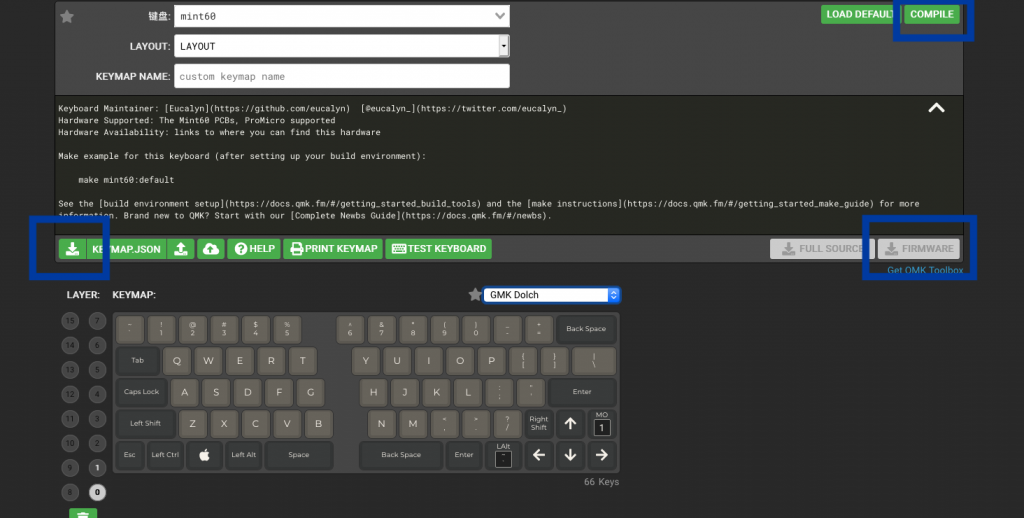
先點右上角的 compile 鈕,再點下面兩個下載鈕(不是那個 full code 鈕唷)
到自己電腦上確定有一個 .json 檔和一個 .hex 檔後,就完成了 keymap 設定檔的準備了。
準備好環境
如果還沒裝 brew 的話,請到 homebrew 官網 安裝,安裝完成後開啟 terminal 分別輸入下列指令:
$ brew install qmk/qmk/qmk
$ qmk setup # and y for all question
$ brew tap homebrew/cask-drivers
$ brew cask install qmk-toolbox開始刷
-
用 finder 進
~/application資料夾開啟QMK Toolbox.app,若遇到未驗證的開發者的警告,可以直接按右鍵開啟 -
點擊最上面的 open 開啟稍早下載的 firmware 檔案(.hex 檔)
-
確定 Mint60 已經接上電腦
-
拿一根細的棒狀物戳一下 Mint60 背後的紅色按鈕,此時應該會看到下方 terminal 顯示已經接上了,類似這種訊息
*** Caterina device connected Found port: /dev/cu.usbmodem143201
這時就可以按下 flash 鈕,把剛剛設定好的 keymap 刷進鍵盤裡了,等個幾秒鐘,鍵盤應該就會是新的鍵位了!

雖然是個按鈕,但沒有想像中好按,要多嘗試幾次。
刷成功後就可以享受全新卻熟悉的鍵位了,舒服!
